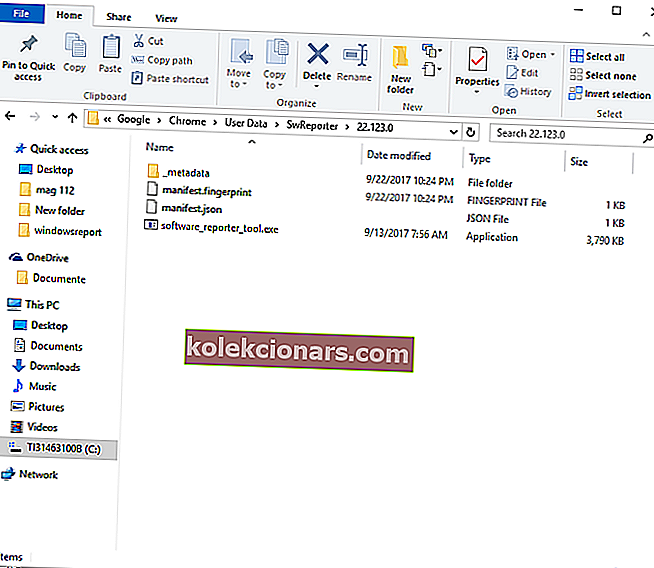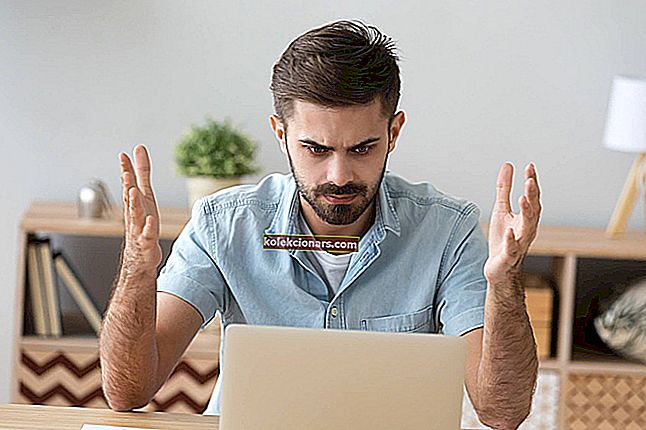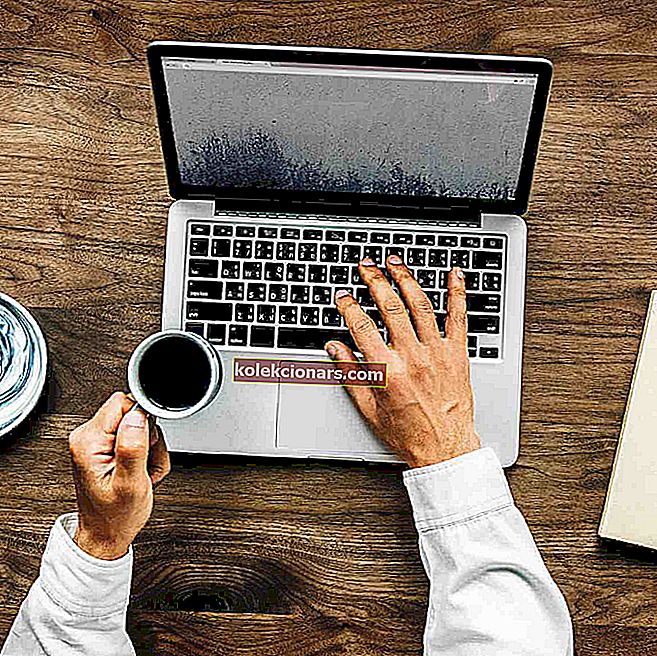- Google Chrome on yksi suosituimmista selaimista, joita käytetään Windows 10 -järjestelmässä. Yksi sen komponenteista, Ohjelmistoraportointityökalu, kuitenkin antaa joillekin käyttäjille vaikeuksia hidastamalla heidän tietokoneitaan.
- Tässä artikkelissa kerromme lisää tästä Google Chrome -lisäosasta; Tavoitteena on ymmärtää, mitä tämä software_reporter_tool.exe-ohjelma tekee ja miten se voidaan poistaa käytöstä / poistaa tarvittaessa.
- Lue lisää mahtavia Google Chrome -artikkeleita verkkosivustoltamme.
- Löydät parhaat selaimen työkalut ja vinkit omistetusta osiosta!

Google Chrome on yksi suosituimmista selaimista, joita käytetään Windows 10 -järjestelmässä. On tärkeää tietää, miten se toimii ja mitkä prosessit liittyvät tähän selainasiakkaaseen ja miten nämä lisäominaisuudet vaikuttavat Windows 10 -järjestelmääsi.
Joka tapauksessa, jos luet näitä rivejä, se tarkoittaa, että löysit jotenkin Software Reporter -työkalun suoritettavan sovelluksen.
Siksi tässä artikkelissa kerromme lisää tästä Google Chrome -lisäosasta; Tavoitteena on ymmärtää, mitä tämä software_reporter_tool.exe-ohjelma tekee ja miten se voidaan poistaa käytöstä / poistaa tarvittaessa.
Mihin Google Chrome -ohjelmiston reportterityökalua käytetään?
Ohjelmistoreporter-työkalu on Google Chrome -ohjelma, joka skannaa laitteesi. Skannaus aloitetaan yleensä kerran viikossa ja kestää noin 20 minuuttia. Näin Google selittää tämän työkalun roolin:
Software_reporter_tool.exe on osa haittaohjelmien tarkistusta, joka havaitsee haitallisen tai haitallisen sisällön läsnäolon Chromessa. Se skannaa Chromeen liittyvät kansiot. Älä huoli, koska siivoustyökalu ei vaikuta tietoihin.
Tämä suoritettava tiedosto on tarkoitettu etsimään ohjelmia, jotka eivät välttämättä toimi oikein Chromen kanssa, ja poistamaan ne myöhemmin.
Lisäksi sovellus ilmoittaa nämä tarkistukset Chromelle. Näiden raporttien perusteella selain kehottaa sinua poistamaan ei-toivotut sovellukset Chrome Cleanup Tool -työkalun kautta.
Toisin sanoen, Chrome-ohjelmiston reportterityökalu liittyy Chrome Cleanup -ohjelmistoon - myöhemmät suoritukset suoritetaan suoritettavan ohjelmiston_reporter_tool.exe -tiedoston tarkistusten perusteella.
Nyt kun nämä tarkistukset ovat käynnissä, saatat kokea korkean suorittimen käytön, mikä saattaa saada sinut päättämään poistaa Google Chrome -ohjelmiston toimitustyökalun käytöstä tai poistaa sen.
Pidä Windows 10 -tietokoneesi aina optimoituna parhailla ohjelmistotyökaluilla. Löydät ne tästä artikkelista.
Vaiheet Google Software Reporter -työkalun poistamiseksi käytöstä
Jos haluat poistaa työkalun käytöstä, sinun on mentävä siellä olevaan AppData-kansioon. Tässä on seuraavat vaiheet:
- Seurattava polku on tämä:
C:Users[your username]AppDataLocalGoogleChromeUser DataSwReporter[version number] - Napsauta hiiren kakkospainikkeella työkalua ja siirry Ominaisuudet.
- Valitse uudessa ikkunassa Suojaus ja siirry Lisäasetukset-kohtaan.
- Napsauta Poista käytöstä perintö -painiketta ja poista sitten kaikki objektin perityt oikeudet.
- Ota uudet suojausasetukset käyttöön.
Näin voit sammuttaa Google Software Reporterin. Jos haluat poistaa työkalun pysyvästi, noudata seuraavia ohjeita.
Jos tarvitset nopean ja turvallisen selaimen, joka keskittyy yksityisyyteen, tutustu UR-selaimeen!
Vaiheet Google Software Reporterin lopulliseen poistamiseen
- Ensinnäkin ohjelmisto_reporter_tool.exe- ohjelma sijaitsee Windows 10 -laitteellasi Chrome-hakemistossa.
- Yleensä pääset tähän tiedostoon seuraamalla tätä polkua:
C:Users[your username]AppDataLocalGoogleChromeUser DataSwReporter[version number]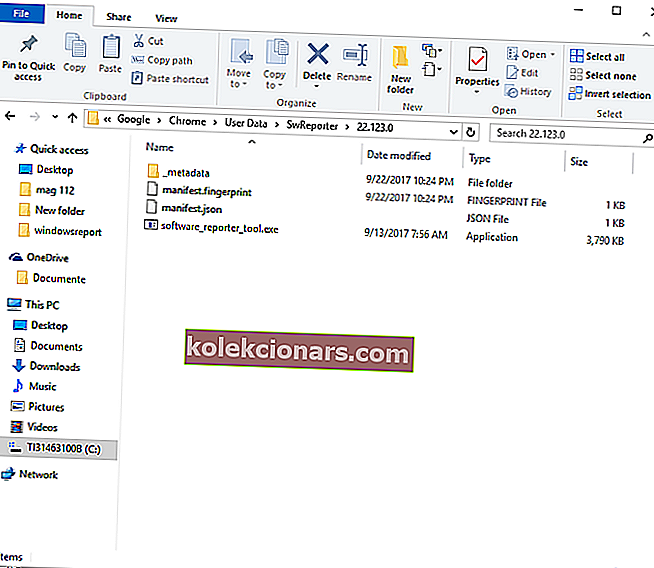
- Nyt voit vain poistaa kaiken, mitä löydät sieltä, ja päästä eroon Google Chrome Software reportterityökalusta. Google Chrome saattaa kuitenkin ladata tämän tiedoston myöhemmin automaattisesti uudelleen - jos selain saa esimerkiksi päivityksen.
- Joten, mitä sinun pitäisi tehdä sen sijaan, on selvää tämän suoritettavan tiedoston sisältö. Voit tehdä sen avaamalla software_reporter_tool.exe tekstieditorin kautta: avaa Muistio , napsauta Avaa ja valitse software_reporter_tool.exe.

- Poista kaikki Notepadissa näytettävät tiedot ja tallenna muutokset.
- Tämän prosessin pitäisi poistaa ohjelmiston_reporter_tool.exe toiminto käytöstä, eikä sitä koskaan näytetä prosessiluettelossa. Siinä kaikki.
Jos et pidä Notepadista, tarkista tämä kätevä luettelo parhaista Notepad-vaihtoehdoista Windows 10: lle.
Tässä vaiheessa sinun pitäisi tietää, miksi Google Chrome -ohjelmiston reportterityökalu toimii Windows 10 -tietokoneellasi.
Lisäksi, jos huomaat jotenkin, että software_reporter_tool.exe-prosessi aiheuttaa paljon suorittimen käyttöä, voit poistaa tämän Chrome-lisäosan käytöstä tai poistaa sen.
Jos sinulla on kysyttävää tai tarvitset apua, jaa ajatuksesi ja havaintosi alla olevassa kommenttiosassa.
UKK: lisätietoja Google Software Reporter -työkalusta
- Mikä on Software Reporter -työkalu?
Software Reporter -työkalu on erillinen Google Chromen prosessi, joka pitää silmällä Google Chrome -asennustasi ja ilmoittaa, häiritsevätkö laajennukset selaimen hyvää toimintaa.
- Voinko poistaa Software Reporter -työkalun käytöstä?
Voit varmasti poistaa tämän työkalun käytöstä, jos et löydä sitä hyödylliseksi tietokoneellasi. Lue vain vaiheittainen opas huolellisesti ja noudata siinä esitettyjä ohjeita, ja sinun pitäisi päästä eroon tästä prosessista hetkessä.
- Onko Software Reporter -työkalu turvallinen?
Kyllä, vaikka monet käyttäjät pitävät sitä haittana, Google Chromen Software Reporter -työkalu on täysin turvallinen, koska se on vain tapa selaimen vianmääritykseen, jos jokin laajennus estää sen toimivan hyvin.
Toimittajan huomautus: Tämä viesti julkaistiin alun perin lokakuussa 2017, ja sitä on päivitetty ja päivitetty huhtikuussa 2020 tuoreuden, tarkkuuden ja kattavuuden vuoksi.